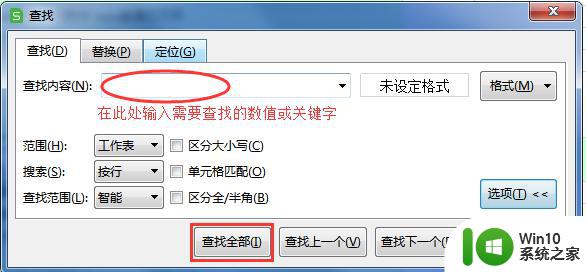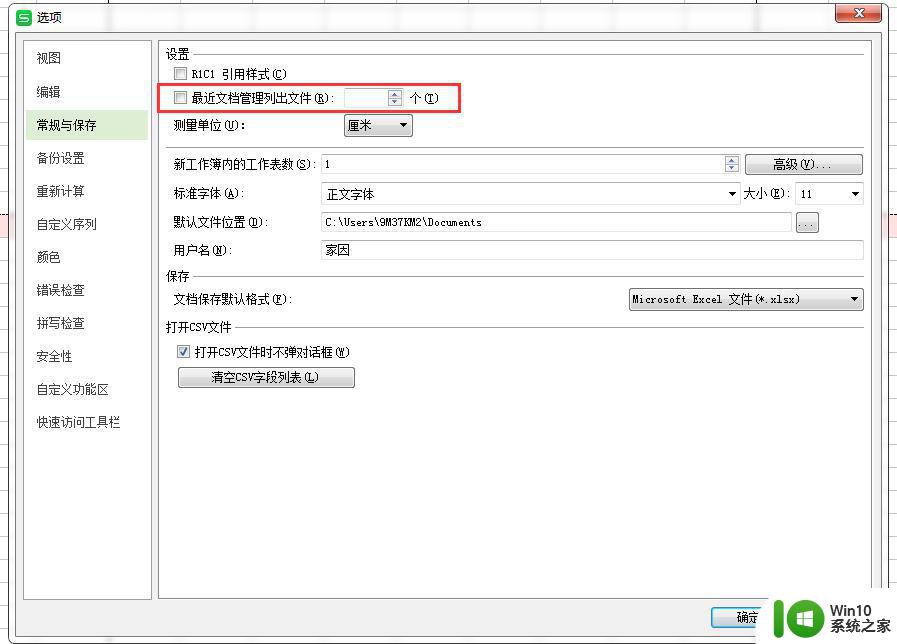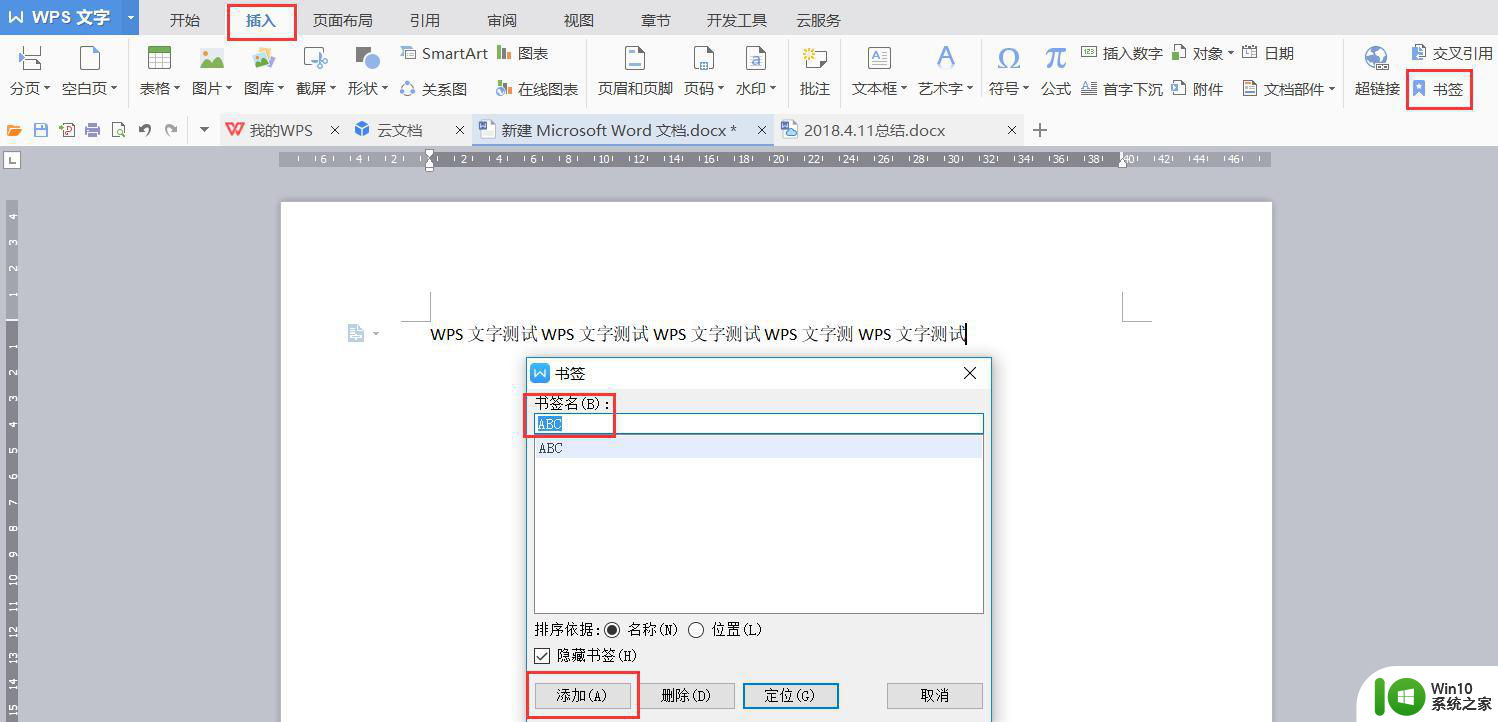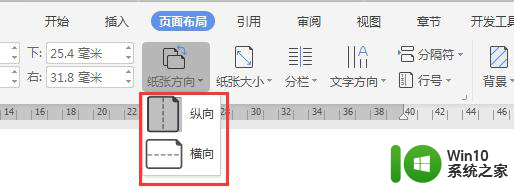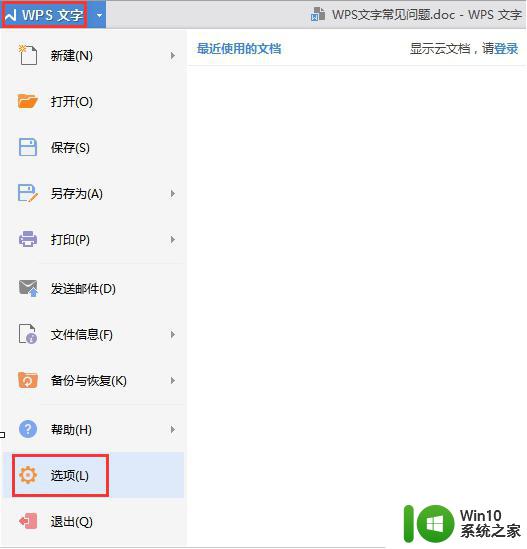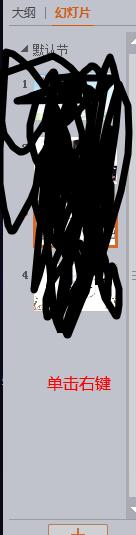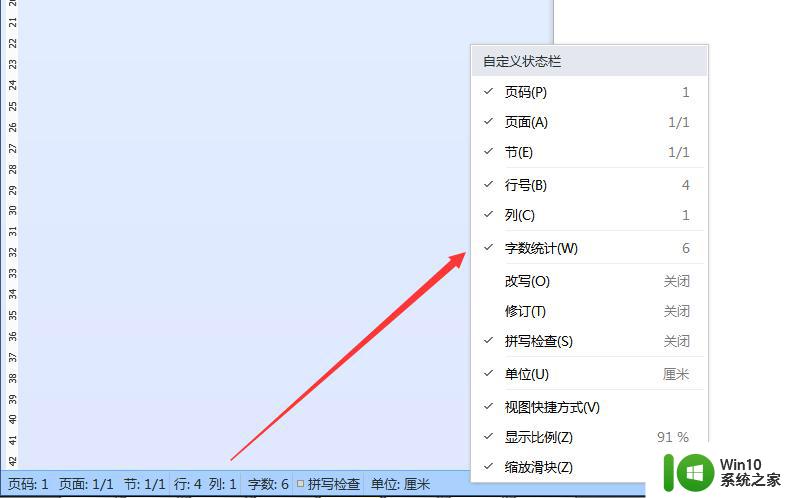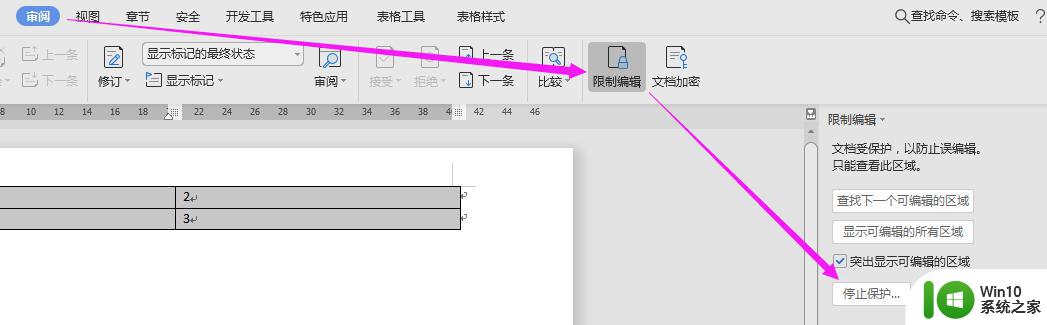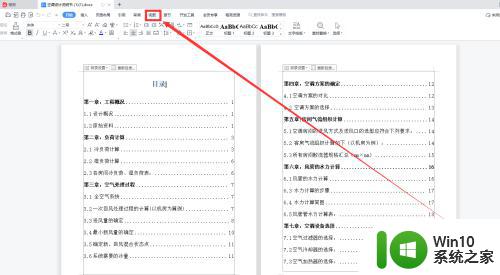wps打开显示最终页面 wps打开后如何显示最终页面
更新时间:2024-05-07 16:46:08作者:yang
在现代社会中随着科技的不断发展,人们的工作方式也发生了翻天覆地的变化,在这个数字化的时代,wps成为了许多人办公必备的软件之一。而在使用wps时,如何打开并显示最终页面则成为了一个重要的问题。通过合理的设置和操作,我们可以在wps打开后直接看到我们所编辑的文档的最终页面,省去了繁琐的操作步骤,提高了工作效率。接下来我们将详细介绍如何实现这一功能,让您能够更加便捷地使用wps进行办公。

亲,是需要返回上次离开位置吗?
打开文件右上角出现定位图标(如图),如果上次离开非首页的,就会有这个提示
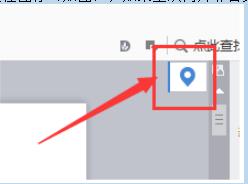
开启图标的方式,点击左上角【wps文字】--【选项】--【常规与保存】,勾选【最近文档管理】的复选框,然后重新打开wps文字
以上就是wps打开后显示的最终页面的全部内容,有需要的用户可以根据本文提供的步骤进行操作,希望对大家有所帮助。